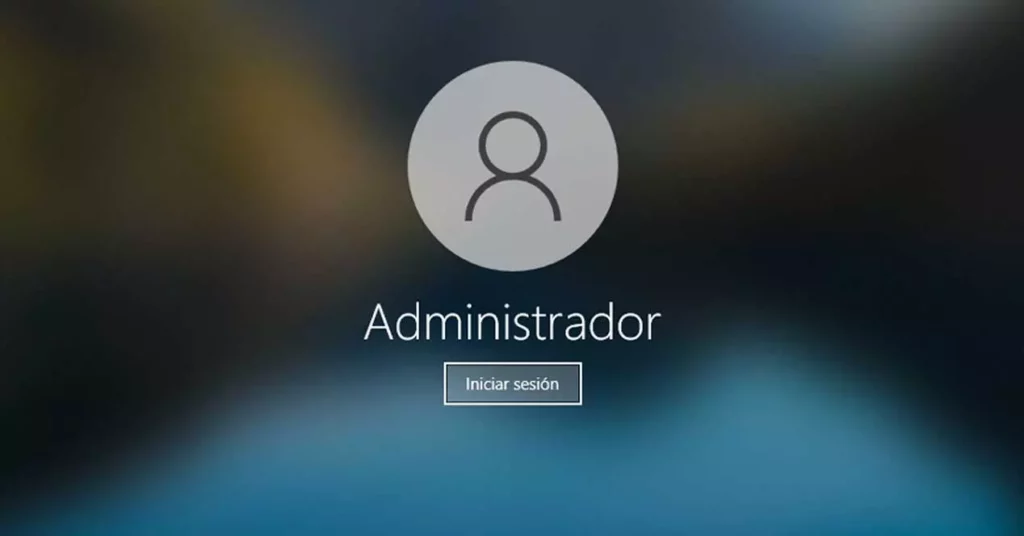
કેટલીકવાર અમારે અમારા કરતા અલગ વિન્ડોઝ યુઝર એકાઉન્ટ બનાવવાની જરૂર પડે છે જેને અમે એડમિનિસ્ટ્રેટર પરવાનગીઓ અસાઇન કરી શકીએ છીએ. આ સામાન્ય રીતે વધુ સુરક્ષા અને સુરક્ષા માટે કરવામાં આવે છે. આ પોસ્ટમાં અમે જોઈશું કે તમે કેવી રીતે કરી શકો છો વિન્ડોઝ 10 માં એડમિનિસ્ટ્રેટર બદલો અને આમ બે એકાઉન્ટ્સ છે: એક નિયમિત ઉપયોગ માટે અને બીજું જ્યાં પરવાનગીઓ સાચવવી.
જ્યારે વાત આવે ત્યારે આપણે એડમિનિસ્ટ્રેટર પરવાનગીઓના મહત્વને પ્રકાશિત કરવું જોઈએ સિસ્ટમ પર ચોક્કસ અદ્યતન ક્રિયાઓ કરો, પ્રોગ્રામ્સ ઇન્સ્ટોલ કરવાથી માંડીને સિસ્ટમ રૂપરેખાંકન બદલવા સુધી. આ અને અન્ય ઘણા કિસ્સાઓમાં, વહીવટી પરવાનગી વિના સામાન્ય વપરાશકર્તા બનવું પૂરતું નથી.
ચોક્કસ આપણે બધાએ ના વિકલ્પનો ઉપયોગ કર્યો છે "એડમિનિસ્ટ્રેટર તરીકે ચલાવો", તે બોક્સ જે કોમ્પ્યુટર સ્ક્રીન પર જાણીતા વાદળી અને સોનાની ઢાલ સાથે દેખાય છે. આનો અર્થ એ છે કે અમે વપરાશકર્તા ખાતાનો ઉપયોગ કરી રહ્યા છીએ, જે અમુક પ્રોગ્રામ્સ અને ફાઇલોમાં ચોક્કસ ફેરફારો કરવા માટે અપૂરતું છે. આ ફિલ્ટર લાગુ કરવા માટે એક અનિવાર્ય કારણ છે: એક ખોટો ફેરફાર ઓપરેટિંગ સિસ્ટમ માટે ગંભીર પરિણામો લાવી શકે છે.

આ જ કારણ છે કે વિન્ડોઝ એડમિનિસ્ટ્રેટર એકાઉન્ટ અસ્તિત્વમાં છે, જે વિન્ડોઝ 10 માં ડિફૉલ્ટ રૂપે છુપાયેલ અને અક્ષમ છે. આ રીતે, અનધિકૃત વપરાશકર્તાઓ અથવા માલવેર પ્રોગ્રામ કે જે આપણા કમ્પ્યુટરમાં સ્લિપ થઈ શકે છે તેને સિસ્ટમમાં ફેરફાર કરવાથી અટકાવવામાં આવે છે. પ્રાથમિક સુરક્ષા સમસ્યા.
એટલા માટે અલગ અલગ ઉપયોગો સાથે બે એકાઉન્ટનું સંચાલન કરવું એ ખરાબ વિચાર નથી. અમે સામાન્ય રીતે જે એકાઉન્ટનો ઉપયોગ કરીએ છીએ અને બીજું એકાઉન્ટ કે જેમાં પરમિટ જમા કરાવવાની હોય છે અને જેનો અમે ત્યારે જ આશરો લઈશું જ્યારે અમને ખરેખર તેની જરૂર પડશે. ચાલો જોઈએ કે આપણે આપણી જાતને કેવી રીતે ગોઠવી શકીએ:
બીજું વપરાશકર્તા ખાતું બનાવો
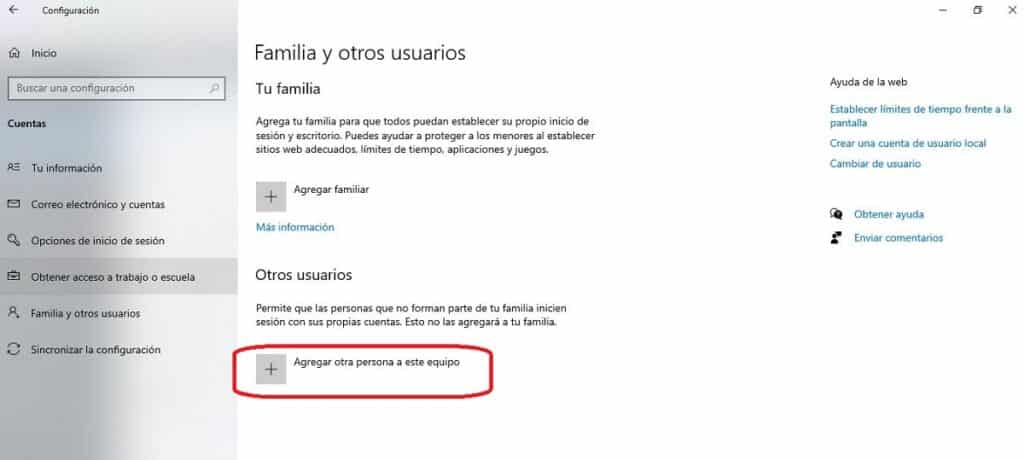
તાર્કિક છે તેમ, વિન્ડોઝ 10 માં એડમિનિસ્ટ્રેટરને બદલવા માટે પ્રથમ વસ્તુ એ એક નવું વપરાશકર્તા ખાતું બનાવવાનું છે, જેમાં અમે આ પરવાનગીઓના સંચાલનને સ્થાનાંતરિત કરીશું. આ રીતે આપણે તે કરી શકીએ:
- સૌ પ્રથમ, મેનૂની અંદર Inicio ચાલો આ પર જઈએ રૂપરેખાંકન વિંડો ગિયર આઇકોન (કોગવ્હીલ) પર ક્લિક કરવું.
- પછી આપણે ક્લિક કરીએ "હિસાબો".
- ખુલતી નવી વિન્ડોમાં, ટેબ પર ક્લિક કરો "કુટુંબ અને વપરાશકર્તાઓ".
- ત્યાં આપણે વિકલ્પનો ઉપયોગ કરીએ છીએ "આ ટીમમાં બીજા કોઈને ઉમેરો."
અહીંથી, તમારે ફક્ત સામાન્ય પગલાઓનું પાલન કરવું પડશે જે અમે આ પોસ્ટમાં પહેલાથી જ સમજાવ્યા છે: માઇક્રોસોફ્ટ એકાઉન્ટ કેવી રીતે બનાવવું. એકવાર એકાઉન્ટ બની જાય, અમે બીજા તબક્કામાં આગળ વધીએ છીએ.
વિન્ડોઝ 10 માં એડમિનિસ્ટ્રેટર બદલવાની પદ્ધતિઓ
એડમિનિસ્ટ્રેટર બદલવા માટે, જે આ એન્ટ્રીનો વિષય છે, અમારી પાસે ઘણી શક્યતાઓ છે: કંટ્રોલ પેનલમાંથી અથવા netplwiz આદેશનો ઉપયોગ કરીને. અમે બંને પદ્ધતિઓ સમજાવીએ છીએ:
કંટ્રોલ પેનલ દ્વારા
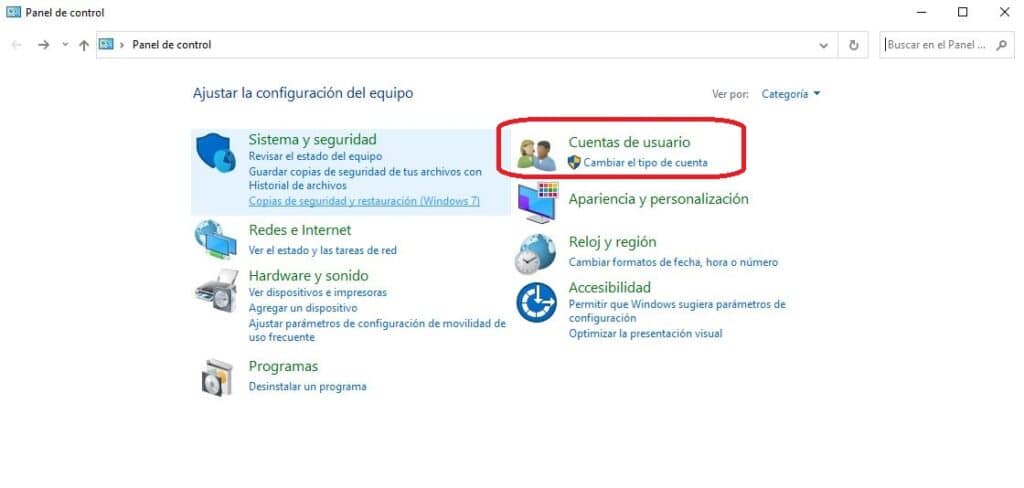
- સૌ પ્રથમ, આપણે સ્ટાર્ટ પર જઈએ છીએ અને ત્યાં આપણે લખીએ છીએ "કંટ્રોલ પેનલ", વિકલ્પ કે જેના પર આપણે ક્લિક કરીએ છીએ.
- આગળની સ્ક્રીન જે ખુલે છે, તેમાં આપણે જઈ રહ્યા છીએ "વપરાશકર્તા ખાતું".
- પછી આપણે પસંદ કરીએ "એકાઉન્ટનો પ્રકાર બદલો".
- આગળની વિન્ડો અમને સિસ્ટમમાં ઉપલબ્ધ તમામ એકાઉન્ટ્સ બતાવે છે. અમે અગાઉના વિભાગમાં બનાવેલ એક હશે, જેને અમે એડમિનિસ્ટ્રેટર પરવાનગીઓ સોંપવા માંગીએ છીએ. અમે એકાઉન્ટ પસંદ કરીએ છીએ અને, પ્રદર્શિત વિકલ્પોમાં, અમે પસંદ કરીએ છીએ "એકાઉન્ટનો પ્રકાર બદલો".
- પછી અમે તેને અનુરૂપ બોક્સને ચેક કરીએ છીએ "સંચાલક", તેને આ પરવાનગીઓ સોંપવા માટે.
- છેલ્લે, અમે વિકલ્પ પર ફરીથી ક્લિક કરીશું "એકાઉન્ટનો પ્રકાર બદલો" જેથી ફેરફારો સાચવવામાં આવે.
netplwiz આદેશનો ઉપયોગ કરીને
વિન્ડોઝ 10 માં એડમિનિસ્ટ્રેટર બદલવાની આ પ્રક્રિયા હાથ ધરવાની બીજી રીત છે netplwiz આદેશ, જે અમને સિસ્ટમ વપરાશકર્તા એકાઉન્ટ્સના અદ્યતન વિકલ્પોને ઍક્સેસ કરવાની મંજૂરી આપે છે. આ પગલાંઓ છે જે આપણે અનુસરવાના છે:
- શરૂ કરવા માટે આપણે કી સંયોજનનો આશરો લેવો પડશે વિન્ડોઝ + આર અને આમ Run ટૂલ ખોલો.
- સ્ક્રીનની નીચે ડાબી બાજુએ દેખાતા બોક્સમાં, અમે netplwiz ટાઈપ કરીએ છીએ અને Enter દબાવો.
- આગળ, અમે જે એકાઉન્ટ બદલવા માંગીએ છીએ તે પસંદ કરીએ છીએ.
- પ્રદર્શિત થયેલા વિકલ્પોમાં, અમે ટેબ પસંદ કરીએ છીએ "ગુણધર્મો".
- પછી અમે ટેબ પર જઈએ છીએ "જૂથ સભ્યપદ", જેમાં અમે વપરાશકર્તાની એડમિનિસ્ટ્રેટર પરવાનગીઓને સીધી સોંપવામાં સક્ષમ થઈશું.
છેલ્લે, એક છેલ્લી ભલામણ: કેટલીકવાર, વિન્ડોઝ 10 માં એડમિનિસ્ટ્રેટર બદલવાની પ્રક્રિયા દરમિયાન, નાની નિષ્ફળતાઓ આવી શકે છે જેના નકારાત્મક પરિણામો આવી શકે છે. ફાઇલોની ખોટ અથવા બદલી ન શકાય તેવા ફેરફારોને ટાળવા માટે, હંમેશા બેકઅપ બનાવવાની ભલામણ કરવામાં આવે છે અમારી સિસ્ટમનો સૌથી મહત્વપૂર્ણ ડેટા.
તમારી પીઠની રક્ષા કરવાની એક સારી રીત છે કેટલાક એન્ટીવાયરસ અને પ્રોટેક્શન પ્રોગ્રામનો ઉપયોગ કરો જે અમને અમારા ડેટાની સુરક્ષિત અને સ્વચાલિત બચતની બાંયધરી આપે છે, અમે ગમે તે ઉપકરણનો ઉપયોગ કરીએ છીએ. પર એક નજર નાખો વિન્ડોઝ 10 માટે શ્રેષ્ઠ મફત એન્ટીવાયરસ.